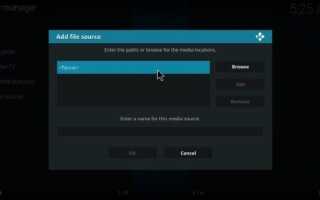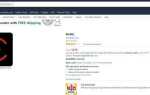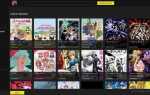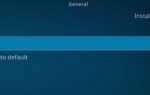Коди не нужно вводить. Бесплатный медиацентр с открытым исходным кодом, который можно установить на любые устройства для просмотра всех телепрограмм и фильмов, которые вам могут понадобиться. No Limits — это сторонний вариант, который соответствует своему названию. Если вы хотите попробовать это, вот как установить без ограничений на Kodi.
Сборка No Limits регулярно считается одной из десяти лучших сборок Kodi. Это большая установка, объемом около 300 МБ, поэтому она не идеальна для устройств с низким энергопотреблением, но если ваше оборудование может ее запустить, сборка может изменить ваш просмотр. В нем есть множество дополнительных телешоу, фильмов и музыки, а также множество дополнений. Он устанавливается как любая другая сборка Kodi, но может потребоваться небольшая настройка, чтобы он работал плавно. Вы также можете настроить VPN, чтобы покрыть себя во время его использования.
Я установил его на Kodi 17, так что этот урок использует это в качестве примера. Если вы используете более раннюю сборку, адаптируйте эти шаги соответствующим образом.
Внимание все Коди Пользователи Plex:
Вот несколько фактов о потенциальной опасности потоковой передачи в Интернете, если она не защищена:
- Ваш интернет-провайдер имеет прямое окно на все, что вы просматриваете и транслируете в Интернете
- Теперь вашему провайдеру разрешено продавать эту информацию о том, что вы просматриваете.
- Большинство интернет-провайдеров не хотят иметь дело с судебными исками напрямую, поэтому часто они передают вам информацию для просмотра, чтобы защитить себя, что еще больше подрывает вашу конфиденциальность.
Единственный способ защитить ваш просмотр и идентификацию в 3 вышеупомянутых сценариях — использовать VPN. Потоковая передача контента напрямую через вашего интернет-провайдера позволяет вам открывать все, что вы просматриваете в Интернете, как для них, так и для тех, кого они могут защищать. VPN защищает это. Перейдите по этим 2 ссылкам, и вы сможете безопасно осуществлять потоковую передачу:
- ExpressVPN — наш выбор VPN. Они очень быстрые, и их безопасность на высшем уровне. Получите 3 месяца бесплатно в течение ограниченного времени
- Узнайте, как установить VPN на вашей Fire TV Stick

Установка сборки No Limits
По умолчанию Kodi пытается защитить себя, ограничивая установки из неизвестных источников. Если вы ранее не устанавливали другую сборку, вам нужно это изменить.
- Запустите устройство Kodi и откройте «Настройки» (значок шестеренки).
- Выберите Экспертный режим и Аддоны.
- Выберите «Неизвестные источники» и включите его.
- Вернитесь в Настройки и затем выберите Диспетчер файлов.
- Выберите Добавить источник и выберите, где он говорит.
- Добавьте URL ‘http://kodinolimits.com/kodi/’ в поле и выберите Ok.
- Дайте ему имя, NoLimits или что-то подобное было бы хорошо.
- Выберите Ok, чтобы добавить No Limits в качестве источника.
- Вернитесь на главный экран.
- Выберите дополнения и выберите значок открытого окна в левом верхнем углу.
- Выберите Установить из архива.
- Выберите NoLimits или как вы его назвали, а затем «plugin.video.nolimitswizard.zip». Позвольте процессу завершиться.
- Вернитесь на главный экран и выберите «Дополнения».
- Выберите «Надстройки программы», а затем выберите «Мастер без ограничений».
- Выберите сборку No Limits Magic, которую вы хотите использовать на своем устройстве Kodi.
- Перезагрузите устройство и загрузите No Limits.
Как и в любой сборке Kodi, при первом запуске No Limits вы должны дать ему время для обновления и заполнения экранов. Он будет уведомлять вас, пока он это делает, но постарайтесь не быть слишком нетерпеливым. Моя заняла пару минут, чтобы разобраться и быть готовой к использованию.
Если No Limits зависает или не загружается, наберитесь терпения. Дайте ему несколько минут, и если ничего не произойдет, перезапустите устройство Kodi и попробуйте снова. No Limits — чрезвычайно популярный аддон, который иногда немного отстает. Если это пиковое время, дайте ему несколько минут. Вам нужно только переустановить, если это действительно не работает.

Почему сборка No Limits так хороша?
Сборка No Limits существует уже несколько лет и постоянно улучшалась в течение этого времени. Теперь он стал умнее, интуитивнее и функциональнее, чем когда-либо прежде. Он добавляет кучу аддонов в Kodi, которые охватывают практически все, что вам может понадобиться на вашем устройстве.
Безлимитные дополнения включают ;, AdultHideout, Bennu, BoB Unleashed, Castaway, cCloud TV, Champion Sports, Covenant, DC Sports, Death Streams, Утка, Elysium, GoodFellas 2.0, Maverick TV, NBA Full Games, Планета ММА, Pro Sport, Pulse Фитнес, Quantam, Release HUB, Specto Fork, SportsDevil, Ultimate Whitecream и VideoDevil и многие другие. Они меняются довольно регулярно, поэтому ваш пробег может меняться.
No Limits также имеет аккуратный пользовательский интерфейс и скин Aeon Nox 5, который должен быть одним из лучших доступных. Скин должен загружаться автоматически, но его можно вызвать из меню скина в настройках интерфейса. С Aeon Nox 5 он выглядит и чувствует себя намного лучше.
Использование VPN со сборкой No Limits
Если вы являетесь обычным пользователем Kodi, то, скорее всего, вы уже используете VPN для защиты себя. Если вы новичок в мире Kodi, вы не можете. Kodi полностью легален, контент, доступ к которому вы можете получить с помощью аддонов, может не быть. Если вы считаете, что у вас может возникнуть соблазн доступа к защищенному авторским правом контенту или вы цените свою конфиденциальность, вам может понадобиться VPN.
Если вы не уверены в том, что такое VPN или зачем вам это нужно, прочитайте «Контент, недоступный в вашем регионе» — «Что делать». Он проведет вас через типы VPN, что нужно искать и предлагает несколько причин, почему вам нужен. TechJunkie не потворствует пиратству или просмотру нелегального контента, но мы очень поддерживаем конфиденциальность, и VPN — один из способов получить его.
Вы использовали без ограничений на Kodi? Что ты думаешь об этом? Расскажите нам о своем опыте ниже!